Autor:
Bobbie Johnson
Fecha De Creación:
8 Abril 2021
Fecha De Actualización:
1 Mes De Julio 2024
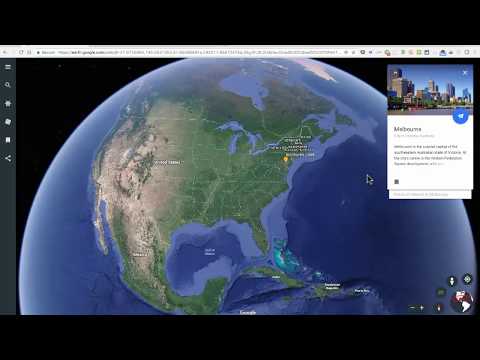
Contenido
- Pasos
- Método 1 de 3: instalación de Google Earth en su computadora
- Método 2 de 3: instalación del complemento de Google Earth para el navegador
- Método 3 de 3: instalación de Google Earth en un dispositivo móvil
¿Todo el mundo, probablemente, quiere agrandar cualquier lugar del mundo, ver las vistas y el paisaje con solo un clic del mouse? Con Google Earth, puede navegar por un globo virtual creado con imágenes de satélite. La instalación de Google Earth tarda unos minutos; también puede instalar la aplicación en su navegador o descargarla e instalarla en su teléfono o tableta.
Pasos
Método 1 de 3: instalación de Google Earth en su computadora
 1 Compruebe si su computadora cumple con los requisitos mínimos del programa. Para que Google Earth funcione correctamente, la computadora debe tener especificaciones mínimas de hardware; para un funcionamiento más fluido, las especificaciones deben ser un poco más altas. Las computadoras modernas son adecuadas para esta tarea. Las siguientes son las especificaciones del sistema de su computadora que se requieren para que la aplicación funcione mejor:
1 Compruebe si su computadora cumple con los requisitos mínimos del programa. Para que Google Earth funcione correctamente, la computadora debe tener especificaciones mínimas de hardware; para un funcionamiento más fluido, las especificaciones deben ser un poco más altas. Las computadoras modernas son adecuadas para esta tarea. Las siguientes son las especificaciones del sistema de su computadora que se requieren para que la aplicación funcione mejor: - Ventanas:
- SO: Windows 7 u 8
- CPU: Pentium 4 2.4GHz +
- RAM: 1 GB +
- Espacio libre en disco duro: 2GB +
- Velocidad de conexión a Internet: 768 Kbps
- Tarjeta de video: DX9 256MB +
- Pantalla: 1280x1024 +, 32 bits
- Mac OS X:
- SO: OS X 10.6.8+
- CPU: Intel de doble núcleo
- RAM: 1 GB +
- Espacio libre en disco duro: 2GB +
- Velocidad de conexión a Internet: 768 Kbps
- Tarjeta de video: DX9 256MB +
- Pantalla: 1280x1024 +, millones de colores
- Linux:
- Kernel 2.6+
- glibc 2.3.5 con NPTL o posterior
- x.org R6.7 o posterior
- RAM: 1 GB +
- Espacio libre en disco duro: 2GB +
- Velocidad de conexión a Internet: 768 Kbps
- Tarjeta de video: DX9 256MB +
- Pantalla: 1280x1024 +, 32 bits
- Google Earth es oficialmente compatible con el sistema operativo Ubuntu
- Ventanas:
 2 Ve al sitio web de Google Earth. Puede descargar la aplicación Google Earth de forma gratuita desde el sitio web de Google. Cuando acceda al sitio de Google Earth, recibirá un mensaje de "Hola, Tierra" y una instantánea aleatoria de Google Maps.
2 Ve al sitio web de Google Earth. Puede descargar la aplicación Google Earth de forma gratuita desde el sitio web de Google. Cuando acceda al sitio de Google Earth, recibirá un mensaje de "Hola, Tierra" y una instantánea aleatoria de Google Maps.  3 Haga clic en el enlace "Google Earth". Aparecerán dos opciones en el centro de la página: Google Earth y Google Earth Pro. La aplicación estándar de Google Earth está disponible de forma gratuita para todos. La versión Pro es de pago, pero contiene más herramientas para los especialistas en marketing y la planificación empresarial.
3 Haga clic en el enlace "Google Earth". Aparecerán dos opciones en el centro de la página: Google Earth y Google Earth Pro. La aplicación estándar de Google Earth está disponible de forma gratuita para todos. La versión Pro es de pago, pero contiene más herramientas para los especialistas en marketing y la planificación empresarial.  4 Haga clic en la opción "Para PC". Serás llevado a la página de Google Earth para PC. Esta versión del programa también funciona en portátiles; “Para PC” significa que descarga una aplicación a su computadora, no una aplicación de navegador.
4 Haga clic en la opción "Para PC". Serás llevado a la página de Google Earth para PC. Esta versión del programa también funciona en portátiles; “Para PC” significa que descarga una aplicación a su computadora, no una aplicación de navegador.  5 Haga clic en el botón Descargar Google Earth. El botón se encuentra en la parte inferior derecha del collage en la página de Google Earth Desktop.
5 Haga clic en el botón Descargar Google Earth. El botón se encuentra en la parte inferior derecha del collage en la página de Google Earth Desktop.  6 Lea y acepte los Términos. Debe leer la Política de privacidad antes de descargar. Descargar la aplicación significa que acepta los Términos de servicio y la Política de privacidad.
6 Lea y acepte los Términos. Debe leer la Política de privacidad antes de descargar. Descargar la aplicación significa que acepta los Términos de servicio y la Política de privacidad.  7 Haga clic en el botón Aceptar y descargar. Los archivos de instalación se descargarán en su computadora. Dependiendo de la configuración de su navegador, es posible que deba confirmar la carga de archivos.
7 Haga clic en el botón Aceptar y descargar. Los archivos de instalación se descargarán en su computadora. Dependiendo de la configuración de su navegador, es posible que deba confirmar la carga de archivos. - Se descargarán los archivos de instalación correctos para su sistema operativo.

- Se descargarán los archivos de instalación correctos para su sistema operativo.
 8 Instala Google Earth. Una vez que se descargan los archivos de instalación, instale la aplicación.
8 Instala Google Earth. Una vez que se descargan los archivos de instalación, instale la aplicación. - Ventanas - Haga doble clic en el archivo de instalación. El programa se conectará al servidor de Google Earth para descargar algunos archivos necesarios. Después de eso, comenzará la instalación de la aplicación y el lanzamiento del programa. No tienes que hacer nada más.
- Mac - Haga doble clic en el archivo .dmg descargado en su computadora. Esto abrirá una carpeta que contiene la aplicación Google Earth. Arrastre el icono de la aplicación a la carpeta Aplicaciones. Ahora puede iniciar Google Earth desde la carpeta Aplicaciones.
- Ubuntu Linux - Abra Terminal Ctrl + Alt + T, escriba sudo apt-get install lsb-core, presione Entrar. Después de instalar el paquete lsb, haga doble clic en el archivo .deb. La aplicación se instalará y podrá encontrarla en Aplicaciones → Internet.
 9 Empiece a utilizar Google Earth
9 Empiece a utilizar Google Earth - Puede iniciar sesión en su cuenta de Google para ver sus mapas y ubicaciones guardados.
Método 2 de 3: instalación del complemento de Google Earth para el navegador
 1 Verifique el cumplimiento. Puede descargar un complemento de navegador que le permite utilizar Google Earth en páginas web y habilitar la visualización de Earth en Google Maps. Su computadora debe cumplir con los requisitos descritos en la sección anterior y su navegador debe cumplir con las siguientes versiones o superiores:
1 Verifique el cumplimiento. Puede descargar un complemento de navegador que le permite utilizar Google Earth en páginas web y habilitar la visualización de Earth en Google Maps. Su computadora debe cumplir con los requisitos descritos en la sección anterior y su navegador debe cumplir con las siguientes versiones o superiores: - Chrome 5.0 o superior
- Internet Explorer 7 o superior
- Firefox 2.0+ (3.0+ OS X)
- Safari 3.1 o superior (OS X)
 2 Ve al sitio web de Google Earth. Puede descargar el complemento desde el sitio de Google. Cuando acceda al sitio de Google Earth, recibirá un mensaje de "Hola, Tierra" y una instantánea aleatoria de Google Maps.
2 Ve al sitio web de Google Earth. Puede descargar el complemento desde el sitio de Google. Cuando acceda al sitio de Google Earth, recibirá un mensaje de "Hola, Tierra" y una instantánea aleatoria de Google Maps.  3 Haga clic en el enlace "Google Earth". Aparecerán dos opciones en el centro de la página: Google Earth y Google Earth Pro. El complemento de Google Earth está disponible de forma gratuita para todos.
3 Haga clic en el enlace "Google Earth". Aparecerán dos opciones en el centro de la página: Google Earth y Google Earth Pro. El complemento de Google Earth está disponible de forma gratuita para todos.  4 Haga clic en la opción "Versión web". Se cargará la página del complemento de Google Earth. Google ofrecerá instalar automáticamente el complemento. Dependiendo de la configuración de su navegador, deberá confirmar la instalación.
4 Haga clic en la opción "Versión web". Se cargará la página del complemento de Google Earth. Google ofrecerá instalar automáticamente el complemento. Dependiendo de la configuración de su navegador, deberá confirmar la instalación. - Los usuarios de Firefox no podrán instalar el complemento mientras el navegador se esté ejecutando. Esto significa que debe instalar el complemento con un navegador diferente. El complemento es universal para todos los navegadores.
 5 Prueba el complemento. Una vez que el complemento esté instalado, actualice la página F5.Verá un globo terráqueo de Google Earth en el medio de la página.
5 Prueba el complemento. Una vez que el complemento esté instalado, actualice la página F5.Verá un globo terráqueo de Google Earth en el medio de la página. - También puede ver un mensaje debajo del globo que indica que el complemento se ha instalado correctamente.
Método 3 de 3: instalación de Google Earth en un dispositivo móvil
 1 Abra la tienda de aplicaciones para su dispositivo. Google Earth está disponible para dispositivos Android e iOS. Puede utilizar la aplicación en teléfonos y tabletas.
1 Abra la tienda de aplicaciones para su dispositivo. Google Earth está disponible para dispositivos Android e iOS. Puede utilizar la aplicación en teléfonos y tabletas. - Puede encontrar enlaces a la aplicación en el sitio web de Google Earth, seleccione la opción "Para móvil" y el enlace adecuado para su dispositivo.
 2 Busque la aplicación Google Earth. Asegúrese de descargar la aplicación gratuita y con licencia de Google Inc.
2 Busque la aplicación Google Earth. Asegúrese de descargar la aplicación gratuita y con licencia de Google Inc.  3 Instala la aplicación. En dispositivos Android, haga clic en el botón "Instalar" para comenzar a descargar el programa. En dispositivos iOS, haga clic en el botón Gratis y luego en el botón Instalar. Es posible que deba ingresar la contraseña de su cuenta.
3 Instala la aplicación. En dispositivos Android, haga clic en el botón "Instalar" para comenzar a descargar el programa. En dispositivos iOS, haga clic en el botón Gratis y luego en el botón Instalar. Es posible que deba ingresar la contraseña de su cuenta. - Puede descargar la aplicación a través de una conexión Wi-Fi.
 4 Abra la aplicación. Una vez instalada la aplicación, debería aparecer en la pantalla de inicio o en la lista de aplicaciones. Haga clic en el icono de la aplicación para iniciarla. Se recomienda realizar una pequeña formación para aprender y acostumbrarse a utilizar la aplicación.
4 Abra la aplicación. Una vez instalada la aplicación, debería aparecer en la pantalla de inicio o en la lista de aplicaciones. Haga clic en el icono de la aplicación para iniciarla. Se recomienda realizar una pequeña formación para aprender y acostumbrarse a utilizar la aplicación. - De forma predeterminada, Google Earth establece el punto de vista en función de su posición a través de conexiones GPS y Wi-Fi.



